详解Word文档中如何通过替换操作批量添加括号
来源:网络收集 点击: 时间:2024-05-04【导读】:
本篇经验将分享一个 Word 操作技巧:在 Word 文档中,如何通过替换操作为特定格式的内容批量添加括号。工具/原料moreWord 2016方法/步骤1/6分步阅读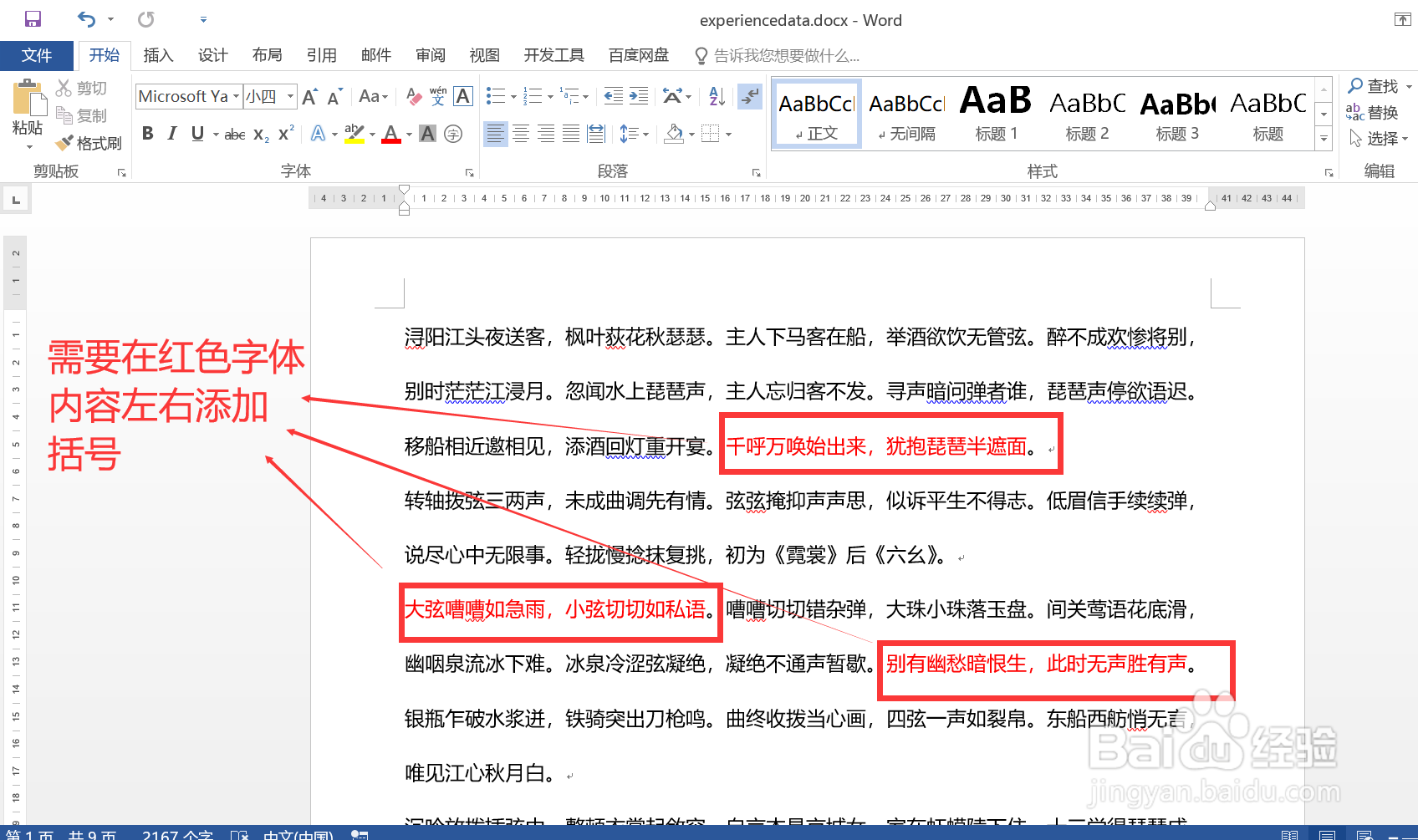 2/6
2/6 3/6
3/6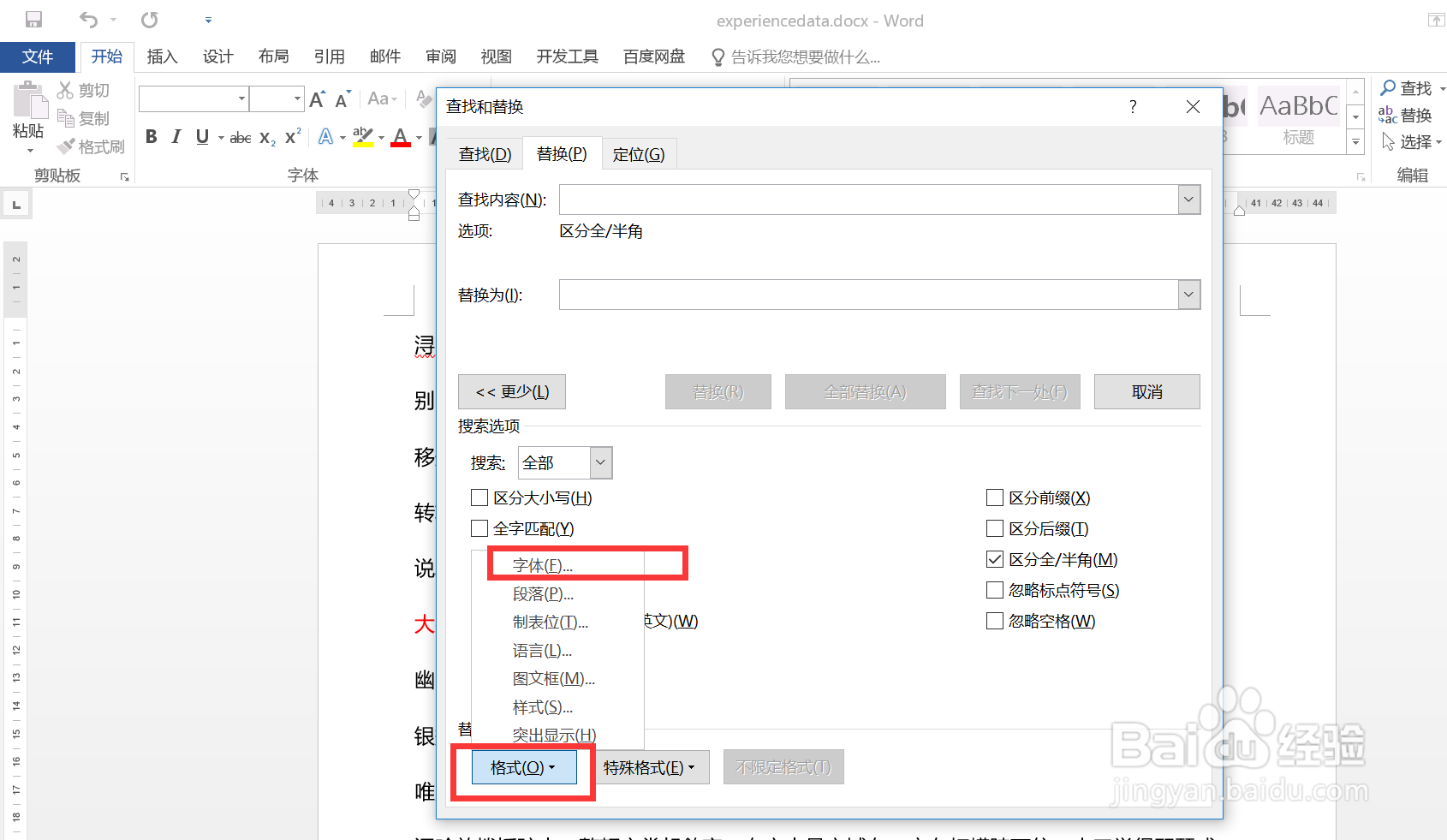 4/6
4/6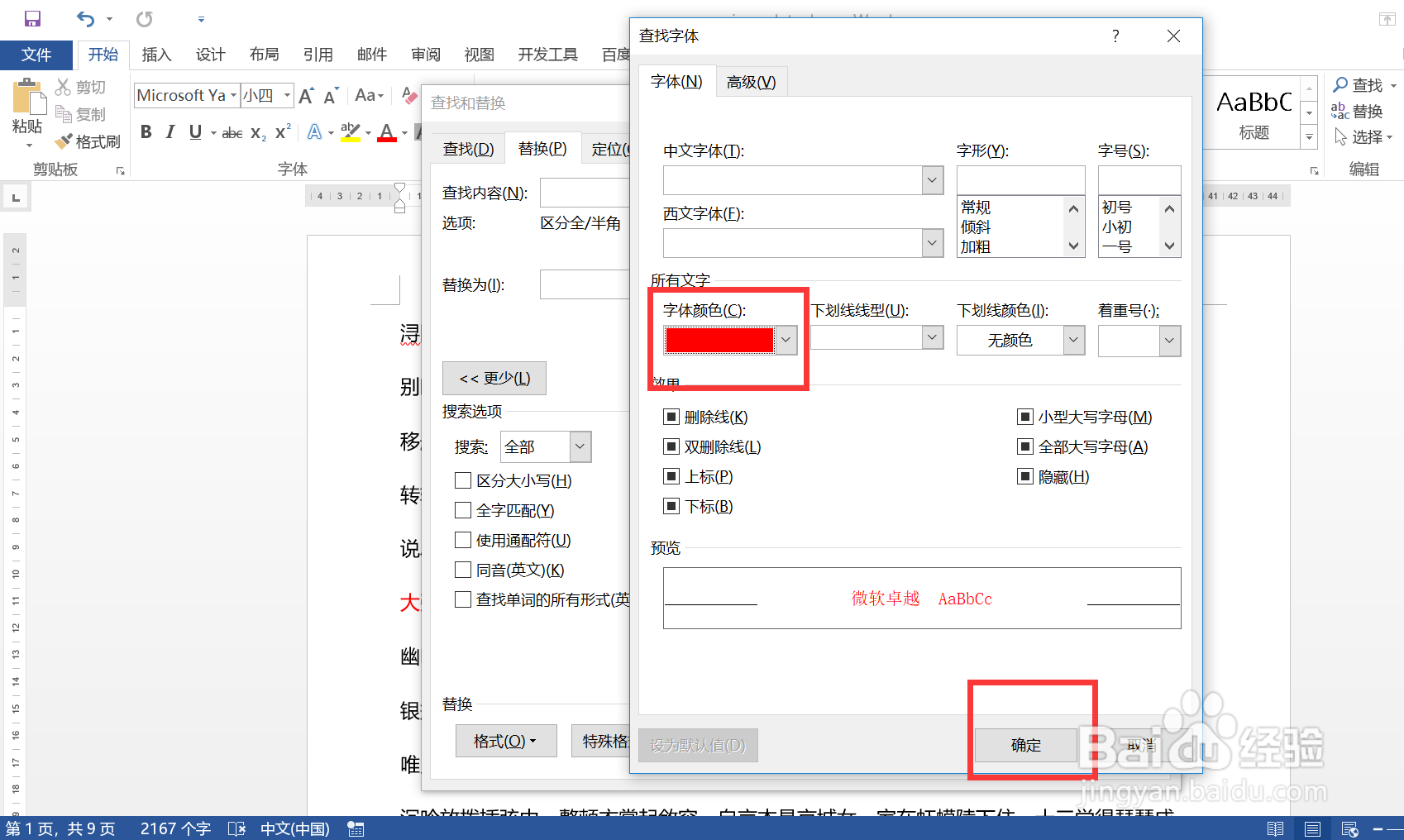 5/6
5/6 6/6
6/6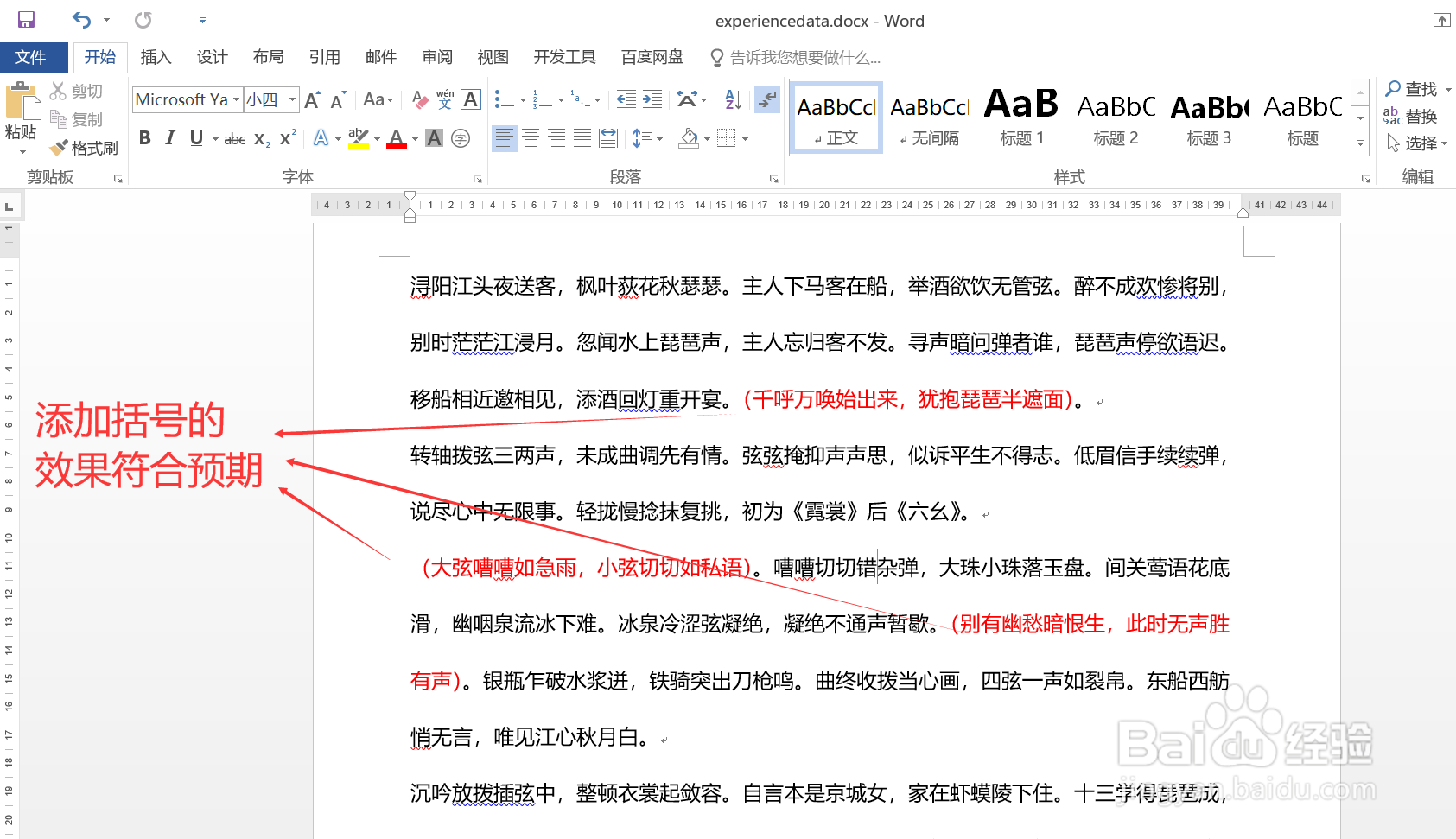 注意事项
注意事项
打开待处理的 Word 文档,图示,需要给文档中红色字体内容的左右添加括号。
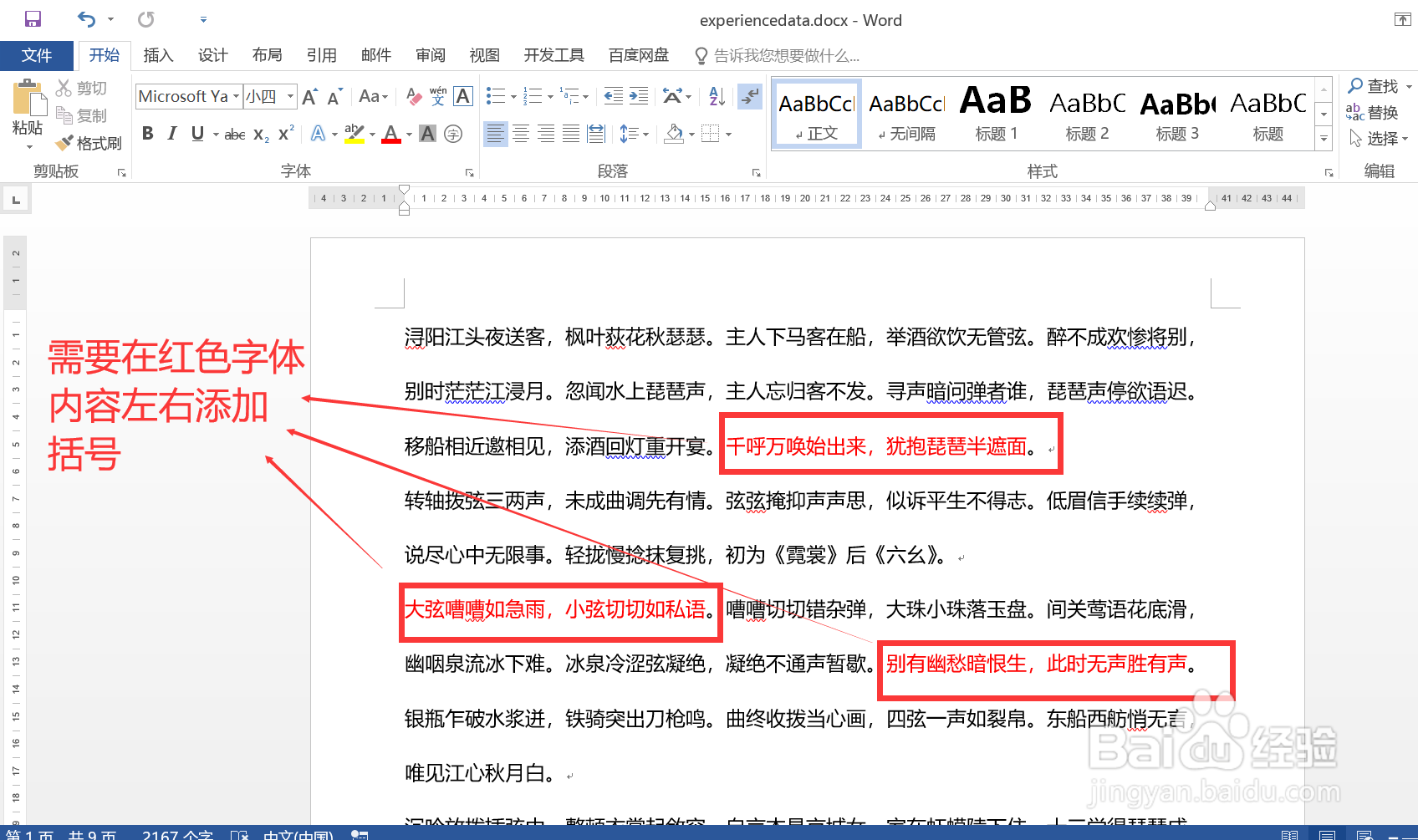 2/6
2/6通过快捷键 Ctrl + h 打开“查找和替换”对话框,将光标放到“查找内容”输入框中,然后点击左下角的“更多”按钮。
 3/6
3/6在打开的“更多”选项区域中,点击左下角的“格式”按钮,在显示的选项列表中,点击“字体”选项按钮,打开“查找字体”对话框。
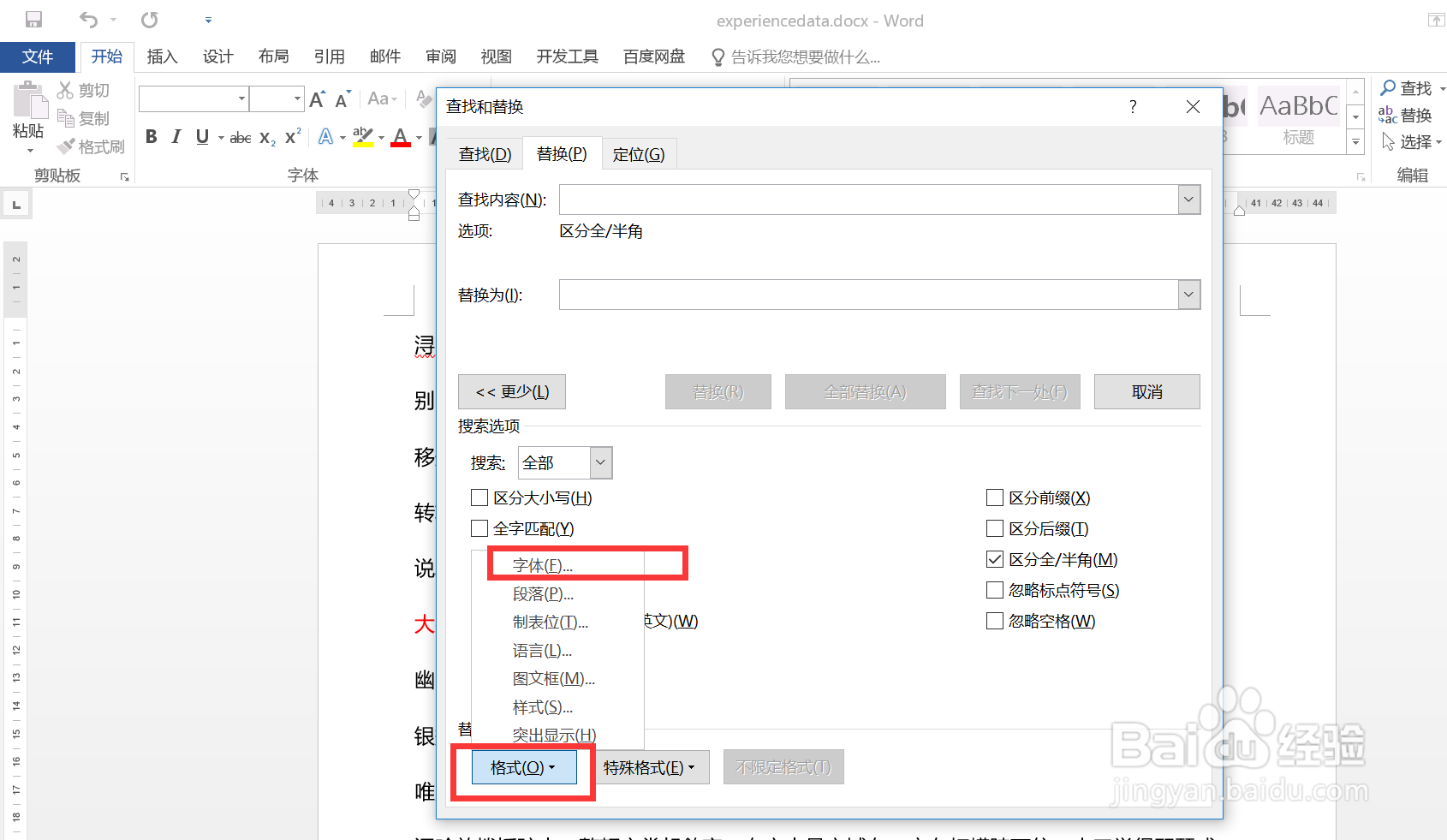 4/6
4/6在“查找字体”对话框中,“字体颜色”设置为红色(即查找文档中字体颜色为红色的内容),然后点击下方的“确定”按钮。
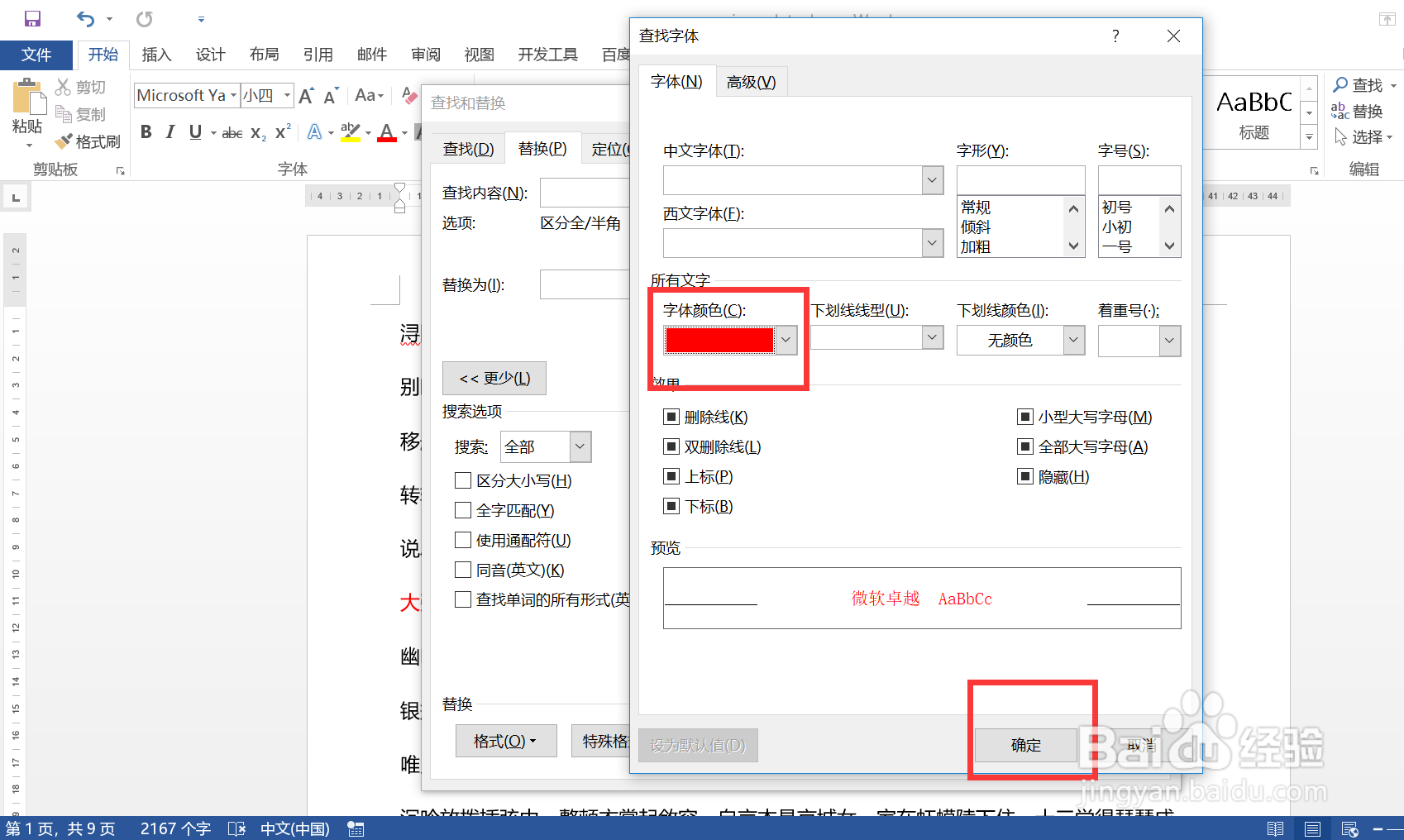 5/6
5/6回到“查找和替换”窗口,在“替换为”输入框中输入:(^),注意:其中的 ^ 表示查找内容。然后点击“全部替换”按钮。
 6/6
6/6替换完毕,关闭窗口,回到 Word 文档页面,查看内容,图示,所有红色字体内容左右均添加了括号,效果符合预期。
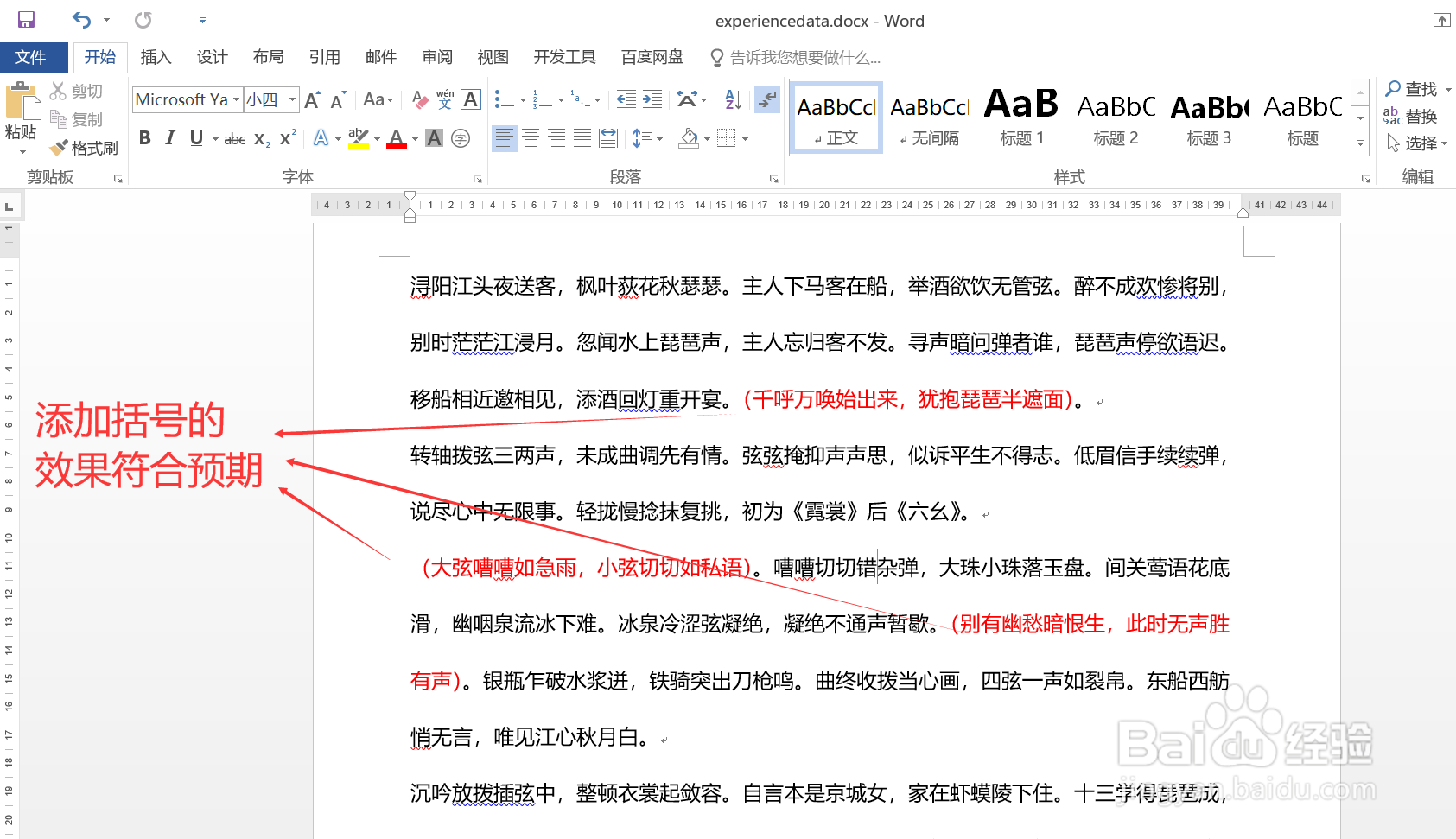 注意事项
注意事项纸上得来终觉浅,绝知此事要躬行!
WORD批量加括号版权声明:
1、本文系转载,版权归原作者所有,旨在传递信息,不代表看本站的观点和立场。
2、本站仅提供信息发布平台,不承担相关法律责任。
3、若侵犯您的版权或隐私,请联系本站管理员删除。
4、文章链接:http://www.1haoku.cn/art_666615.html
上一篇:如何保护EXCEL工作表的格式和公式
下一篇:怎么修改考勤打卡记录时间
 订阅
订阅